在使用excel2019编辑表格的时候,怎么使表格中的行与列进行数据互换呢?下面来看看操作的方法吧。

excel2019批量互换行列数据教程
首先在电脑上用excel2019打开要编辑的表格。
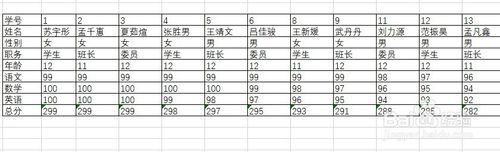
选中表格中的数据区域,右键点击选中的区域,在弹出菜单中选择复制的菜单项。
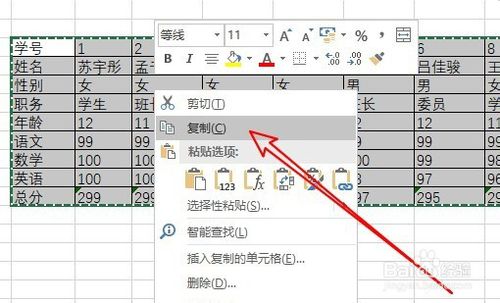
右键点击表格的空白位置,在弹出菜单中选择依次点击“选择性粘贴/选择性粘贴”的菜单项。
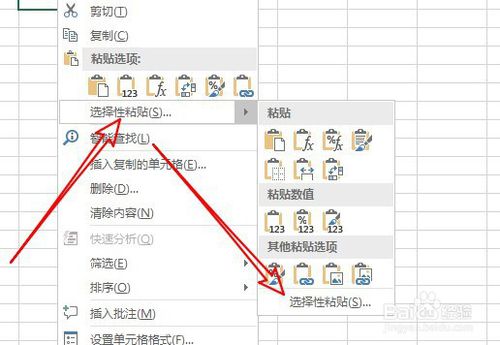
然后在打开的选择性粘贴的窗口中找到转置的选项。
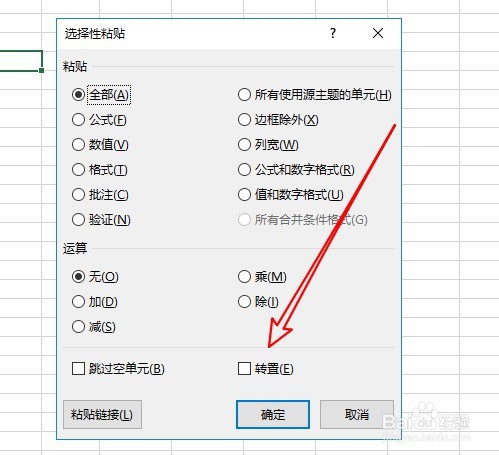
勾选该设置项前面的复选框。
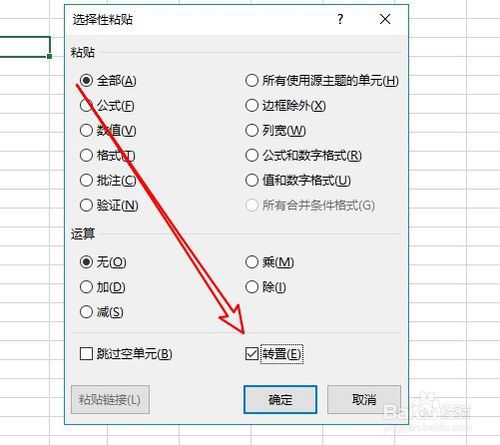
Excel表格中怎么制作文件夹搜索目录?
Excel表格中怎么制作文件夹搜索目录?电脑中的文件夹太多了,想要快速查找文件太困难了,我们可以哦通过制作文件夹搜索目录来解决这个问题,下面我们就来看看详细的教程,需要的朋友可以参考下
返回到excel2019的编辑区域,可以看到当前的表格数据已把行与列进行互换了。
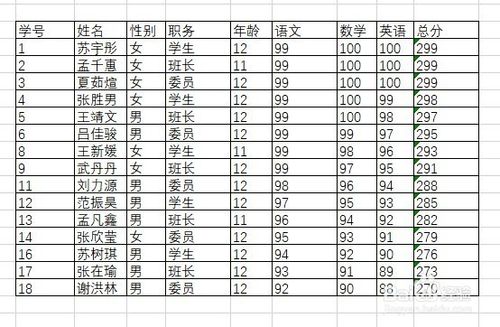
总结:
1、首先在电脑上用excel2019打开要编辑的表格。
2、选中表格中的数据区域,右键点击选中的区域,在弹出菜单中选择复制的菜单项。
3、 右键点击表格的空白位置,在弹出菜单中选择依次点击“选择性粘贴/选择性粘贴”的菜单项。
4、然后在打开的选择性粘贴 的窗口中找到转置的选项。、
5、勾选该设置项前面的复选框。
6、返回到excel2019的编辑区域,可以看到当前的表格数据已把行与列进行互换了。
推荐阅读:
Excel 2019怎么将文档保存为低版本?
Excel2019怎么查找重复值?Excel2019显示重复项教程
excel2019怎么加密文件?excel2019文件加密教程
以上就是本篇文章的全部内容了,希望对各位有所帮助。如果大家还有其他方面的问题,可以留言交流,请持续关注脚本之家!
Excel工资表格怎么计算应缴的个税?
Excel工资表格怎么计算应缴的个税?工资超5000是需要交纳个税的,该怎么计算工资应该缴纳的个税呢?下面我们就来看看详细的教程,需要的朋友可以参考下






